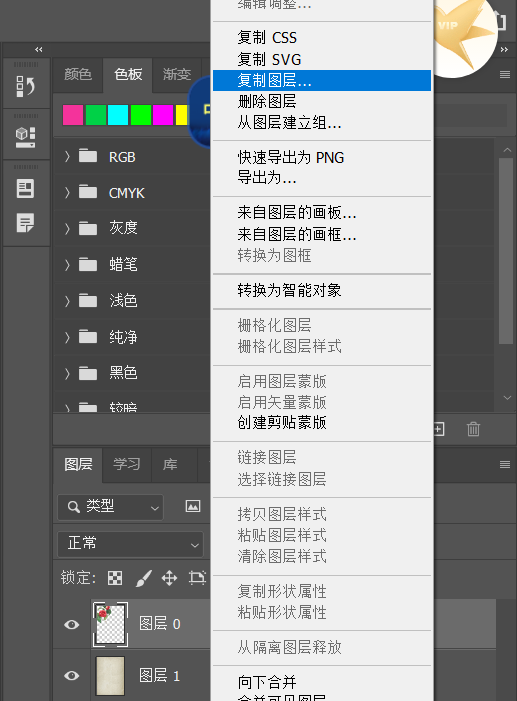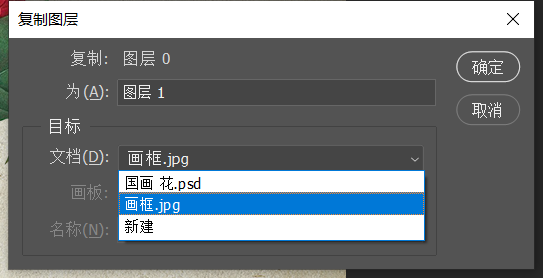复制图层
1.选中图层,按住Alt拖拽复制
2.选中图层,快捷键Ctrl+J复制
背景图层
背景图层不同于其他图层,其图层是锁住的,不可移动,不可改变图层叠加顺序,不可设置透明度、混合模式及添加效果,且处于所有图层最下方

背景图层转化为普通图层编辑
1.双击背景图层,点击确认,默认图层名称:图层0
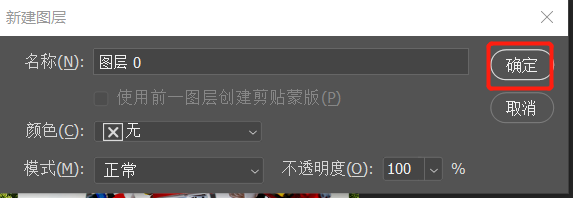
2.直接点击锁,就可转化为命名为"图层0"的普通图层

图层的选择
当图层与图层重叠时候,自动选择图层是选择最上层图层,当需要选择最下方图层,可以取消自动选择,点击需要选择的图层

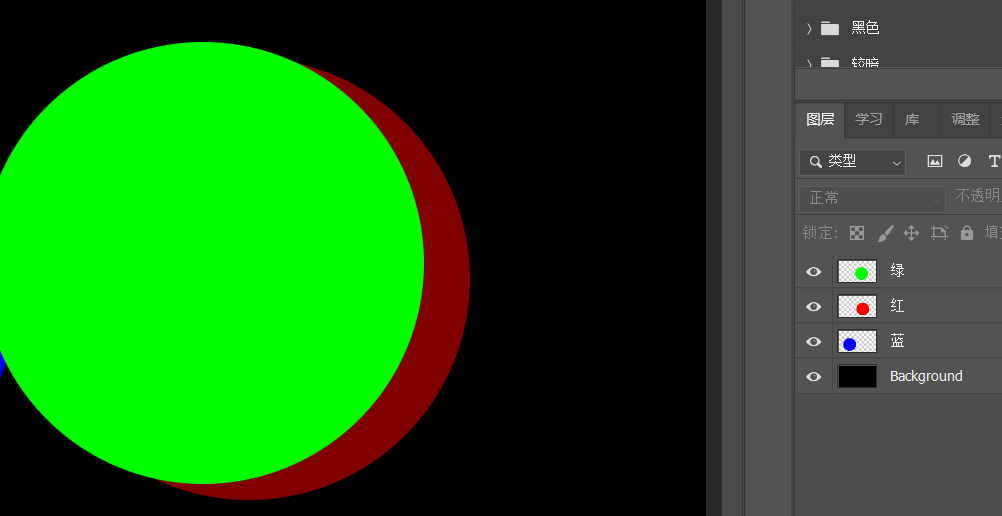
链接图层
链接图层和取消链接图层,选中图层,点击链接图层,这样就可以同时操作

点击图层,右击可修改图层颜色
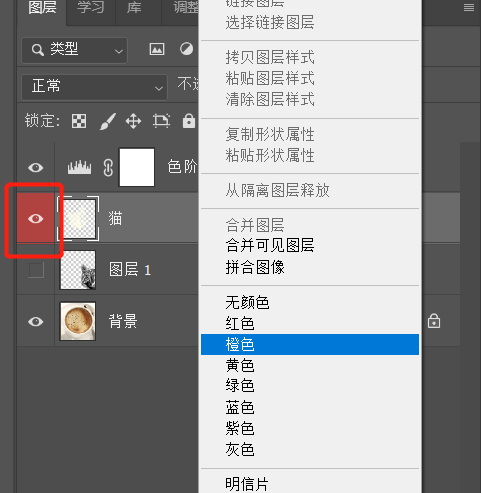
查找图层,可以根据不同类型查看相关图层

对齐和分布图层
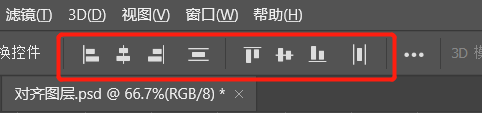
图层组
根据归类需要,方便整理查看图层,可以将图层按组分类,快捷键: CTRL+G

图层样式
添加图层样式的几种方式
1.点击右下角fx
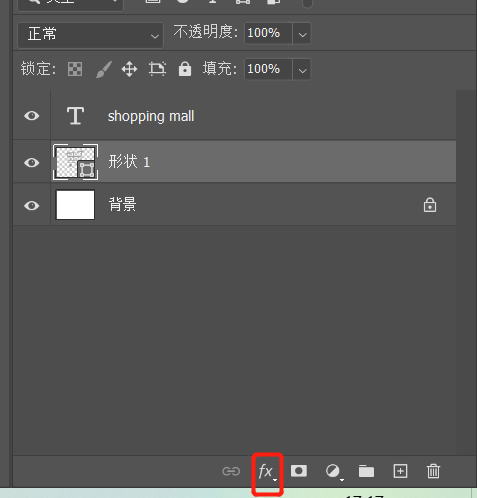
2.双击图层
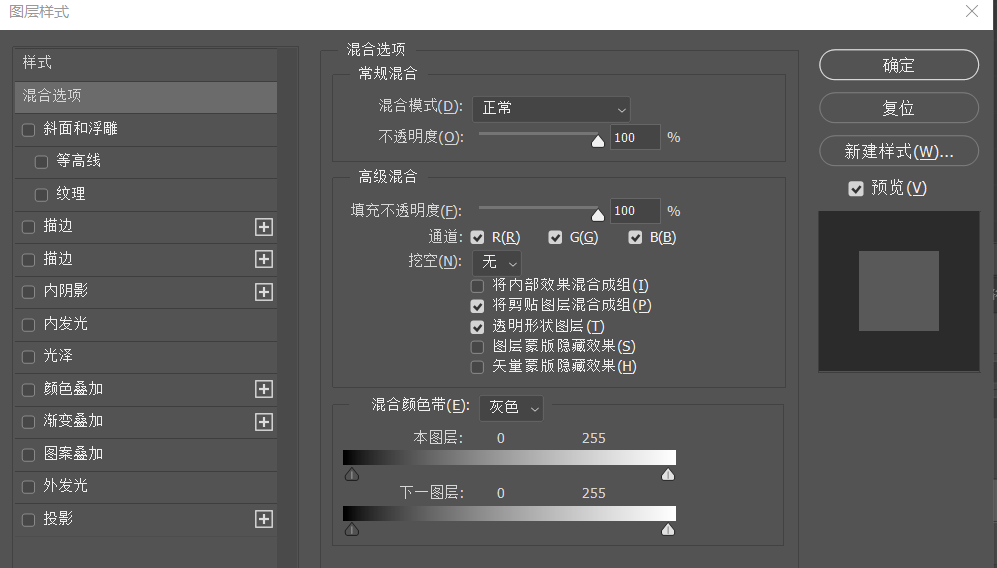
3.菜单栏--图层-图层样式

缩放图层样式大小
当需要对所有添加的图层样式进行缩放时候,可以统一缩放大小



将每个图层样式创建为图层
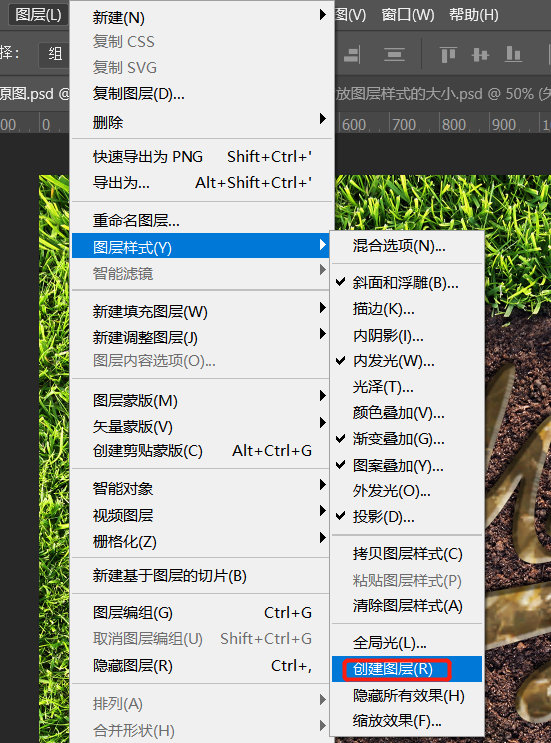
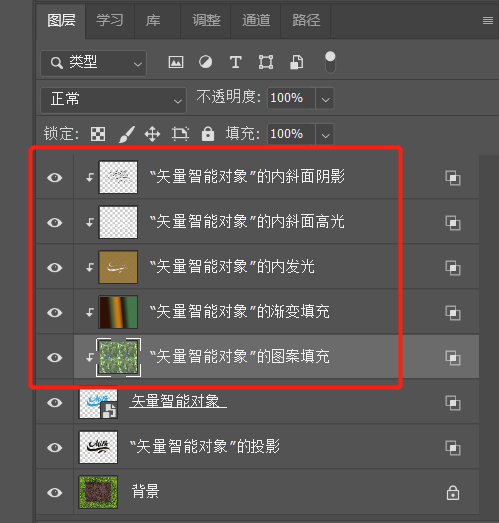
图层样式复位功能
当需要还原图层打开时候的样子,可以按住ALT,取消就改为复位,点击复位

更方便的图层复制功能(CC2018及以上适用)
当需要将图层1复制到其他文件同一个位置时候,可以适用CTRL+C,到另外一个文件,编辑--选择性粘贴--原位粘贴


注:CC2020版本以上直接选择需要复制的图层,右击复制图层,选择需要复制到的文件,就直接是原位粘贴